
su7版本
v7.0 电脑版- 介绍说明
- 下载地址
- 精品推荐
- 相关软件
- 网友评论
su7版本常用于模型创作,工程建筑,让用户在对房子的设计上有着全新的部分,更好的呈现出强大的排列以及高级的编辑能力,各种线条完善的系统都能够轻松掌握,有需要的用户就来体验吧,极光下载站提供sketchup7下载。
sketchup7最低版简介
草图大师sketchup7.0的特点就是简单易用,在建模效率上面比3dmax要高,对于建筑、景观的方案草图的三维设计来说绝对足够了,对于计算机制图基础不是很好的人来说,这是一款绝对适合你的软件,从某种意义上讲可以替代手绘的效果图,但是这款sketchup7.0的缺点就是它所制作出来的效果图的精度和质量要逊色与3dmax,用它进行曲面建模的复杂程度也不会低于3dmax。sketchup7.0在界面上进行较大的改动,新版的界面更加的独特简洁,且使用范围也更加的广阔,现用户可应用在建筑,规划,园林,景观,室内以及工业设计等领域。同时全新的推拉功能,允许用户通过一个图形就可以方便的生成3d几何体,且无需进行复杂的三维建模。
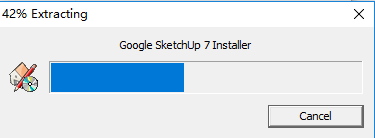
sketchup7历史版功能
1.独特简洁的界面,可以让设计师短期内掌握
2.具有草稿,线稿,透视,渲染等不同显示模式
3.轻松制作方案演示视频动画,全方位表达设计师的创作思路
4.自带大量门,窗,柱,家具等组件库和建筑肌理边线需要的材质库
5.简便的进行空间尺寸和文字的标注,并且标注部分始终面向设计者手
6.适用范围广阔,可以应用在建筑,规划,园林,景观,室内以及工业设计等领域
7.准确定位阴影和日照,设计师可以根据建筑物所在地区和时间实时进行阴影和日照分析
8.方便的推拉功能,设计师通过一个图形就可以方便的生成3d几何体,无需进行复杂的三维建模
9.快速生成任何位置的剖面,使设计者清楚的了解建筑的内部结构,可以随意生成二维剖面图并快速导入autocad进行处理
10.与autocad,revit,3dmax,piranesi等软件结合使用,快速导入和导出dwg,dxf,jpg,3ds格式文件,实现方案构思,效果图与施工图绘制的完美结合,同时提供与autocad和archicad等设计工具的插件
sketchup7安装步骤
首先把我们下载压缩包解压出来
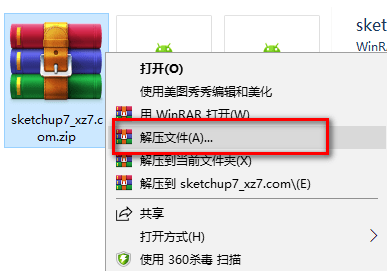
因为有注册机破解补丁所有需要解压密码才可以打开:www.xz7.com
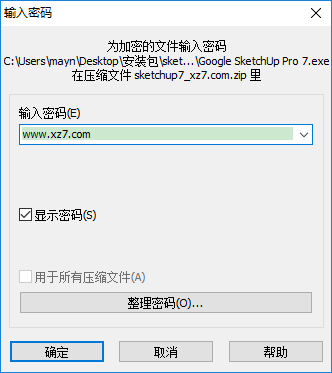
运行安装程序
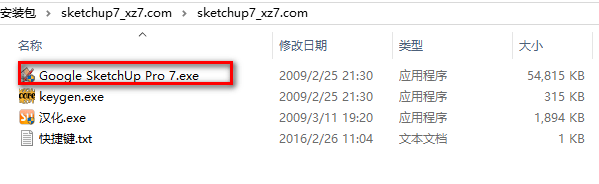
安装向导界面,点击“next”
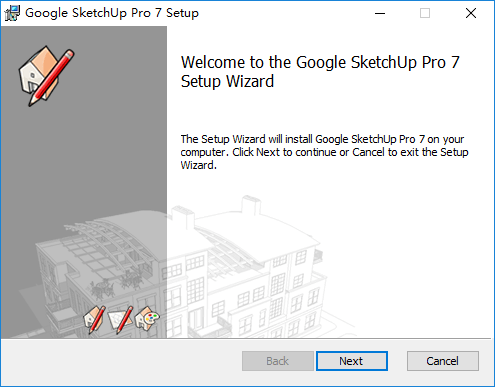
许可协议界面,勾选并点击“next”
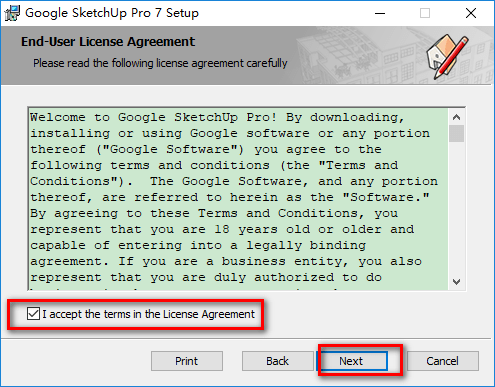
安装设置,根据自己的要求自己选择
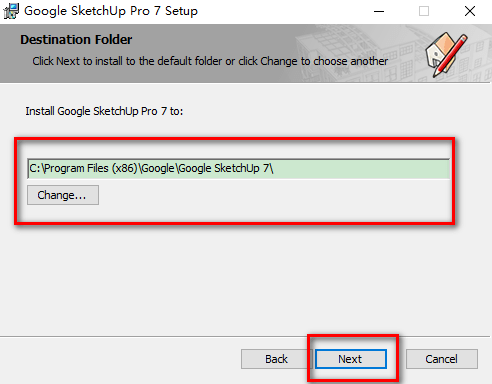
确认安装,点击“install”
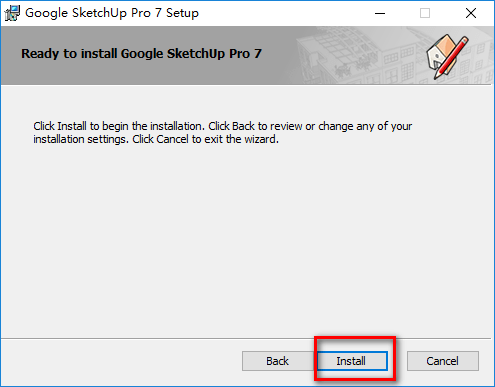
安装完成,点击“finish”
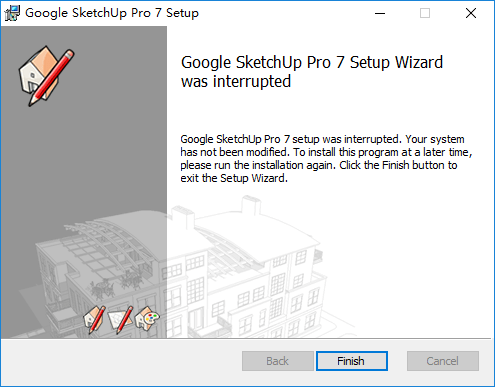
常见问题
-为什么我渲染出来的画面和我实际的窗口不一致啊
在vfs设置面板-输出设置,选择好要出图的大概尺寸,点击获取视口,再点锁
-为什么我缩放视角的时候感觉模型像被切了一样
很多方法,最简单的一种:如果你模型不大的话,就复制到一个新的文件中就好了
-我导入的cad尺寸怎么和我在cad里不一样了
首先模板要 和cad里单位一样,这里我以毫米为单位做示范,再次,导入cad的时候界面有个选项
自动崩溃解决方法
1.sketchup自动崩溃后,不要着急,一般你的su文件都会自动存盘的,找到你su文件所在位置,文件名前边带有“autosave”就是你自动保存的文件,请及时备份
2.重启你的su,打开窗口—系统设置
3.选择第一项,勾选掉(不要)硬件加速
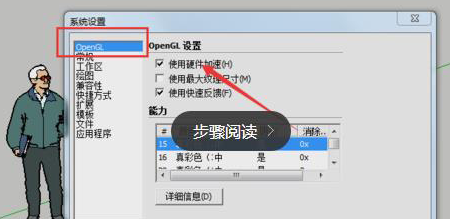
4.选择常规,勾选掉(不要)自动检测模型问题。自动保存的时间设置成是20-30分钟为宜。时间太短,自动保存很很卡,太长,下次奔溃的时候,你浪费时间就会过多,要养成及时保存的习惯。好了,这样子,你的su就不会经常崩溃啦
快捷键
ctrl+ 表示与windows系统本身重合的命令 字母 表示最常用的命令
alt+ 表示相对常用的命令
shift+ 1、表示&反&命令;2、表示有对话框的命令
f2-f8 表示视图方向
edit -> group 成组 g
edit -> cut 剪切 ctrl+x
edit -> copy 拷贝 ctrl+c
edit -> clear selection 清除选区 ctrl+t
edit -> erase 删除选择的物体 delete
edit -> erase construction geometry 删除辅助线 alt+e
edit -> hide 隐去选择的物体 h
edit -> ungroup 解开组 shift+g
edit -> unhide 显示隐去的物体 shift+h
edit -> unhide all 显示所有物体 shift+a
edit -> hide construction geometry 隐去辅助线 q
edit -> unhide last 显示最后隐去的物体 shift+l
edit -> unhide construction geometry 显示辅助线 shift+q
page -> add 增加动画页面 alt+a
page -> delete 删除动画页面 alt+d
page -> list 动画页面列表 alt+l
page -> next page 下一个动画页面 pagedown
page -> previous page 上一个动画页面 pageup
page -> update 定义/刷新动画页面 alt+u
rendering/wireframe 线框显示 alt+1
rendering/hidden line 消隐线框显示 alt+2
rendering/shaded 明暗着色显示 alt+3
rendering/shaded with patterns 贴图显示 alt+4
rendering/transparency 半透明/不透明状态切换 t
sketchup/context help 即时帮助 alt+f1
tools -> arc 弧 a tools -> axes 设置用户坐标轴 y
tools -> circle 圆 c
tools -> customize -> keyboard 设置快捷键 shift+k
tools -> erase 删除 e tools -> freehand 自由线 f
tools -> line 直线 l
tools -> measure 测距离或创建辅助线 alt+m
tools -> move 移动 m
tools -> paint 材质 x
tools -> polygon 多边形 p
tools -> offset 平行偏移 o
tools -> push/pull 面的推/拉 u
tools -> rectangle 矩形 r
tools -> rotate 旋转 alt+r
tools -> scale 缩放 s
tools -> select 选择 space
view -> components 组件 shift+o
view -> layers 图层 shift+e
view -> shadows 阴影设置 shift+s
view -> perspective 透视/轴测切换 v
view -> preferences 设置选项 shift+p
view -> toggle shadows 阴影开关 alt+s
view -> material browser 材质浏览器 shift+m
view -> position camera 相机位置设置 alt+c
tools -> protractor 测角度或创建角度辅助线 alt+p
view -> show hidden geometry 虚线显示隐去的物体 alt+h
view -> standard views -> top 顶视点 f2
view -> standard views -> front 前视点 f3
view -> standard views -> left 左视点 f4
下载地址
- Pc版
su7版本 v7.0
精品推荐
- sketchup
- 草图大师
- skp软件

sketchup 更多+
sketchup作为使用相对简单的3d设计软件,能够帮助用户们完成各种设计工作,解决三维设计问题.这款软件有着非常多不同的版本,每年都会有大版本的更新,不断优化的设计功能使用越来越简单,功能越来越丰富.
-
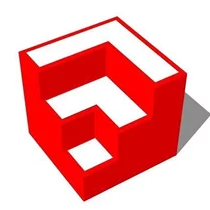
sketchup pro 2020草图大师 v20.0.373 中文绿色版 376.90 MB
下载/简体中文 v20.0.373 中文绿色版 -
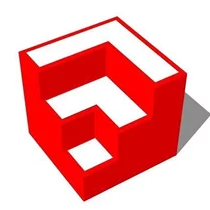
sketchup pro 2021最新版本(草图大师) v21.1.299 免费版 218.00 MB
下载/简体中文 v21.1.299 免费版 -

su7版本 v7.0 电脑版 69.1 MB
下载/简体中文 v7.0 -

sketchup2019安装包 v1.7 62.3 MB
下载/简体中文 v1.7 -

sketchup2013安装包 v13.0.3689 电脑版 62.3 MB
下载/简体中文 v13.0.3689

草图大师 更多+
草图大师电脑版是非常不错的3d绘图软件工具,拥有极强大的功能特性,支持多格式文件导入和导出,操作简单轻松上手使用,能轻松进行3d建模设计,在线对图形图像编辑,让用户更好的完成绘图作品,绝对是学习三维设计朋友的必备。
-

su7版本 v7.0 电脑版 69.1 MB
下载/简体中文 v7.0 -

sketchup2019安装包 v1.7 62.3 MB
下载/简体中文 v1.7 -

sketchup2013安装包 v13.0.3689 电脑版 62.3 MB
下载/简体中文 v13.0.3689 -

sketchup2018中文版 v1.7 62.3 MB
下载/简体中文 v1.7
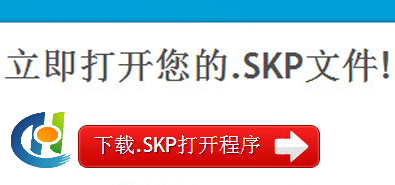
skp软件 更多+
skp文件用什么打开?很多用户可能下载了这种文件,最后不知道如何打开的,这里小编为大家详细的介绍下,并且提供可以直接打开skp文件的攻击下载,操作很简单,一键安装点击就能打开!
-

su7版本 v7.0 电脑版 69.1 MB
下载/简体中文 v7.0 -

sketchup2019安装包 v1.7 62.3 MB
下载/简体中文 v1.7 -

sketchup2013安装包 v13.0.3689 电脑版 62.3 MB
下载/简体中文 v13.0.3689 -

sketchup2017插件安装包 v1.7 62.3 MB
下载/简体中文 v1.7 -

sketchup pro for mac(草图大师) 官方版 831.10 MB
下载/简体中文 官方版
本类排名
本类推荐
装机必备
换一批- 聊天
- qq电脑版
- 微信电脑版
- yy语音
- skype
- 视频
- 腾讯视频
- 爱奇艺
- 优酷视频
- 芒果tv
- 剪辑
- 爱剪辑
- 剪映
- 会声会影
- adobe premiere
- 音乐
- qq音乐
- 网易云音乐
- 酷狗音乐
- 酷我音乐
- 浏览器
- 360浏览器
- 谷歌浏览器
- 火狐浏览器
- ie浏览器
- 办公
- 钉钉
- 企业微信
- wps
- office
- 输入法
- 搜狗输入法
- qq输入法
- 五笔输入法
- 讯飞输入法
- 压缩
- 360压缩
- winrar
- winzip
- 7z解压软件
- 翻译
- 谷歌翻译
- 百度翻译
- 金山翻译
- 英译汉软件
- 杀毒
- 360杀毒
- 360安全卫士
- 火绒软件
- 腾讯电脑管家
- p图
- 美图秀秀
- photoshop
- 光影魔术手
- lightroom
- 编程
- python
- c语言软件
- java开发工具
- vc6.0
- 网盘
- 百度网盘
- 阿里云盘
- 115网盘
- 天翼云盘
- 下载
- 迅雷
- qq旋风
- 电驴
- utorrent
- 证券
- 华泰证券
- 广发证券
- 方正证券
- 西南证券
- 邮箱
- qq邮箱
- outlook
- 阿里邮箱
- icloud
- 驱动
- 驱动精灵
- 驱动人生
- 网卡驱动
- 打印机驱动
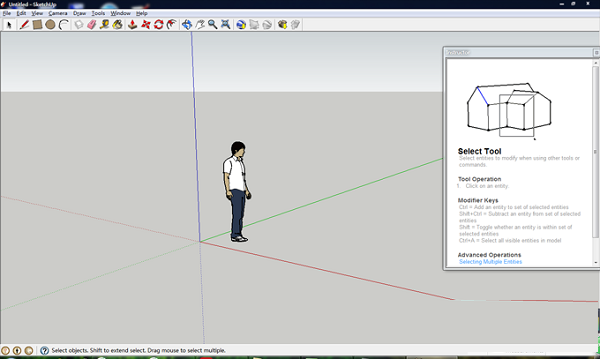














































网友评论